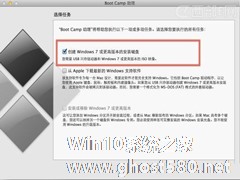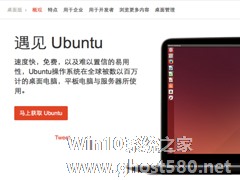-
制作MAC启动U盘安装Windows的技巧
- 时间:2024-12-21 18:26:43
在MAC上安装Windows 系统,这也是很多用户都喜欢做的一件事,尤其是刚接触MAC的新手用户。那要怎么安装Windows 系统呢?大多数用户都知道通过 Boot Camp 来安装,不过还可以制作能够启动 Mac 的 Windows 安装U盘来安装哦,这种方法其实也是建立在Boot Camp 基础上的,现在小编就向大家详细的介绍一下吧。
具体步骤:
首先,请准备好 Windows 7 或者更高级版本的 ISO 镜像,还有至少 8GB 的 U 盘一只。
然后在你的 Mac 上(小编在 OS X Mountain Lion 上测试通过)进入『应用程序』目录,找到『实用工具』,在『Boot Camp 助理』上点击右键 – 显示包内容 – Contents,找到 Info.plist。将它复制一份到桌面上。
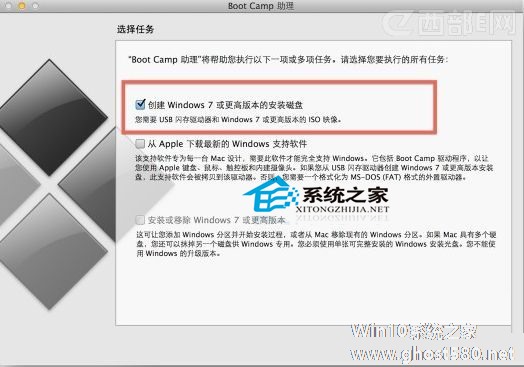
然后编辑桌面上的 Info.plist,可以用任意纯文本编辑器打开进行编辑,找到PreUSBBootSupportedModels,将其修改成 USBBootSupportedModels,其实也就是将前面的 Pre 去掉,然后保存之。
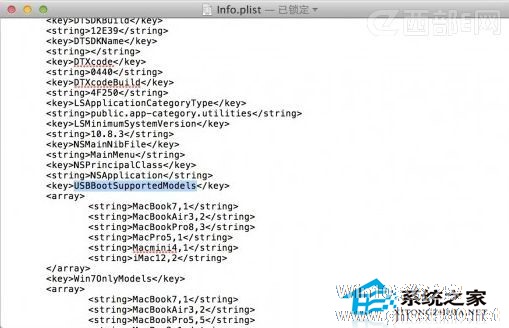
接下来将桌面上的 Info.plist 覆盖回原来的位置(为了安全建议你先备份原来位置的原版 Info.plist),大功告成。下次你运行 『Boot Camp 助理』,就会发现有创建 USB 安装 U 盘的选项了。接下来的步骤很简单,我就不细说了。
这就是制作能够启动 Mac 的 Windows 安装U盘来安装Windows 系统的方法,如果你觉得用Boot Camp 来安装,比较麻烦的话,那么就用这种方法来安装 Windows 系统吧。
相关文章
-
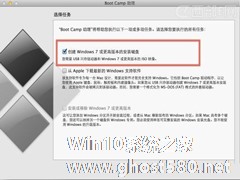
在MAC上安装Windows系统,这也是很多用户都喜欢做的一件事,尤其是刚接触MAC的新手用户。那要怎么安装Windows系统呢?大多数用户都知道通过BootCamp来安装,不过还可以制作能够启动Mac的Windows安装U盘来安装哦,这种方法其实也是建立在BootCamp基础上的,现在小编就向大家详细的介绍一下吧。
具体步骤:
首先,请准备好Windows7... -

MACOSX系统发布后,许多MAC用户纷纷升级更新了自己的系统。不过更新了新系统之后,有一个比较麻烦的就是要将自己电脑上的应用程序重新安装,并把不需要的应用程序卸载掉。那么,MACOSX系统该怎么安装与卸载应用程序呢?
MacOSX下应用程序的安装与卸载:
MacOSX下的应用程序分为Cocoa、Carbon、Classic三种环境。
Cocoa<... -

有些用户遇到了自己喜欢的字体,想把它安装在自己的MAC上,但是却不知道该如何进行安装。这个问题的解决方法并不难,现在小编就来教你具体的步骤吧。
安装方法:
如果是MacOS10以下版本的系统,直接把字体文件拷贝到“系统磁盘/系统文件夹/字体/”里面,重新启动计算机就可以了。
如果是MacOS10或以上版本的系统,有两种方法:
一是直接双... -
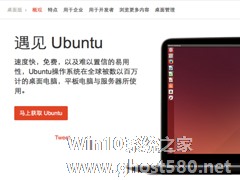
Ubuntu是许多MAC用户都想要使用的系统,不过大部分用户都不清楚,在MAC电脑中如何安装Ubuntu。因此今天小编就告诉大家一种简便的Ubuntu安装方法。
安装步骤:
1.去官方或者百度下载Ubuntu。
2.启动Ubuntu,选择系统iso文件,开始安装。
3.点击“installUbuntu”。
4.Ok.以后都是...